Edge浏览器设置找不到网站时建议类似的站点的方法
时间:2024-04-15 09:49:53作者:极光下载站人气:13
很多小伙伴在使用edge浏览器的过程中经常会出现找不到自己需要的网站的情况,这时为了我们可以选择开启Edge浏览器中的“找不到网站时建议类似的站点”功能,让浏览器自动推荐类似的站点。在Edge浏览器中开启该功能的方法也很简单,我们只需要进入Edge浏览器的搜索和服务设置页面,然后在该页面中找到“找不到网站时建议类似的站点”选项,直接点击打开该选项右侧的开关按钮即可。有的小伙伴可能不清楚具体的操作方法,接下来小编就来和大家分享一下Edge浏览器设置找不到网站时建议类似的站点的方法。
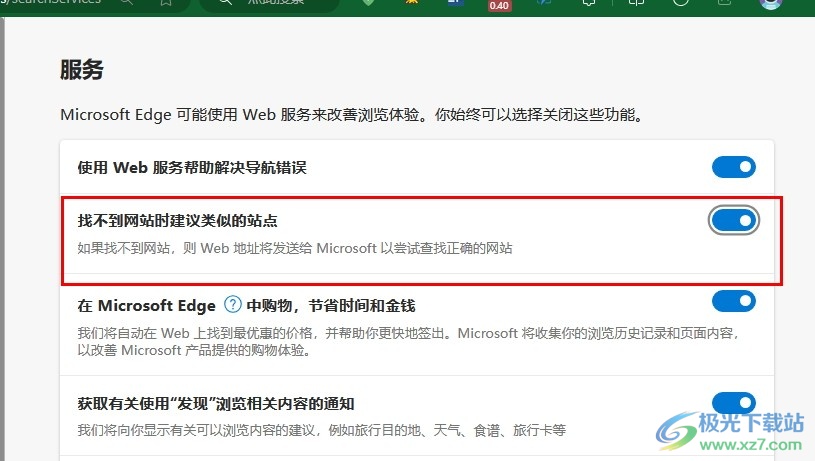
方法步骤
1、第一步,我们点击打开电脑中的Edge浏览器,然后在浏览器页面右上角找到“...”图标,点击打开该图标
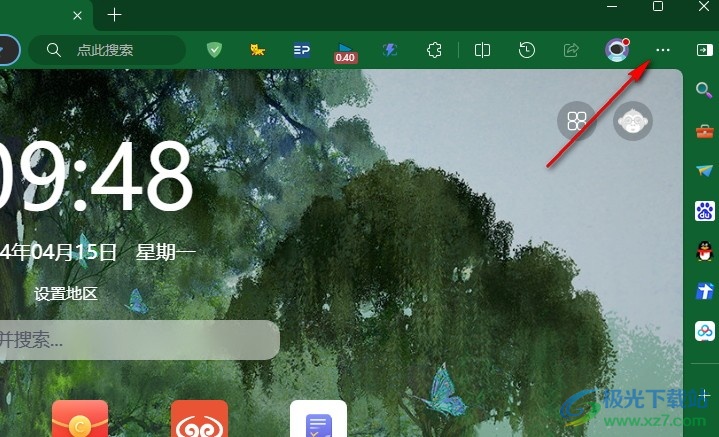
2、第二步,打开“...”图标之后,我们再在菜单列表中找到“设置”选项,点击打开该选项进入浏览器设置页面

3、第三步,接着我们在Edge浏览器的设置页面中先点击打开“搜索和服务”选项,进入搜索和服务设置页面
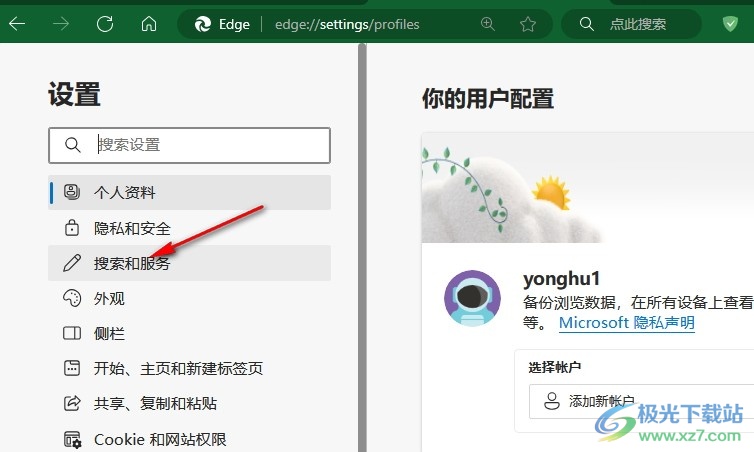
4、第四步,在搜索和服务设置页面中,我们先找到“服务”选项,再在该选项下找到“找不到网站时建议类似的站点”选项
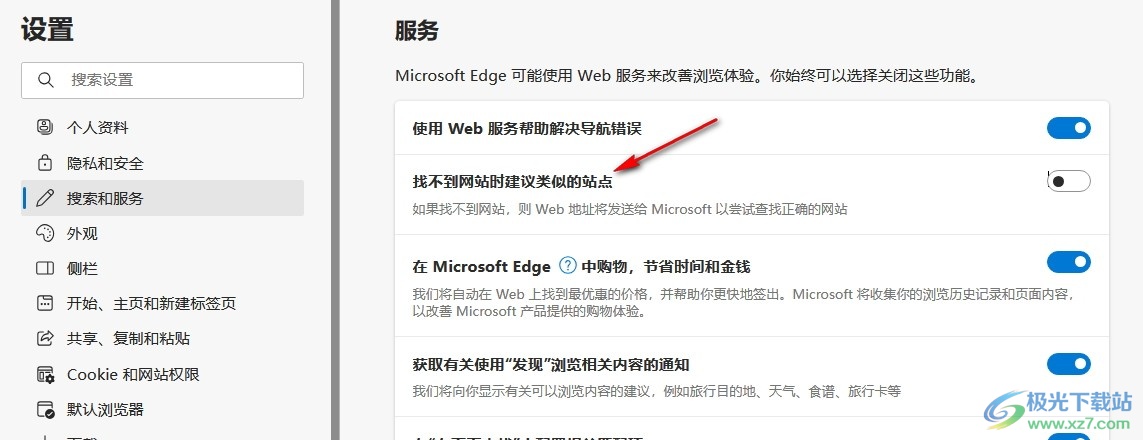
5、第五步,我们之间在服务选项下点击打开“找不到网站时建议类似的站点”选项右侧的开关按钮即可
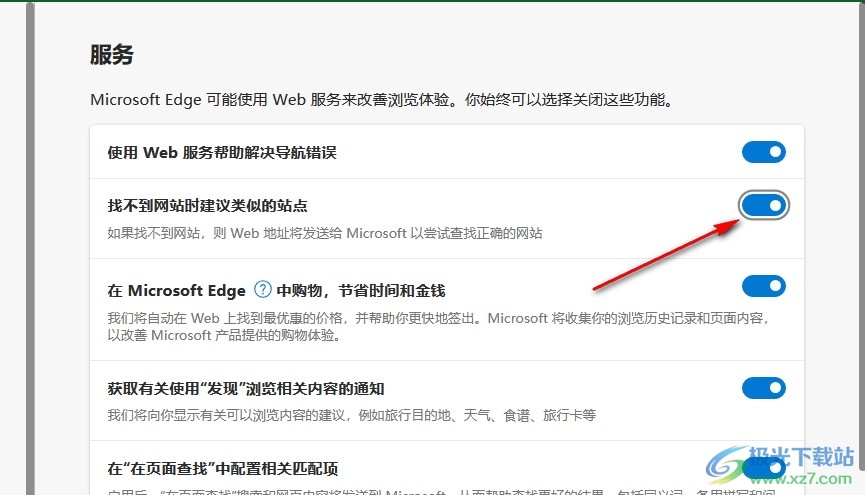
以上就是小编整理总结出的关于Edge浏览器设置找不到网站时建议类似的站点的方法,我们在Edge浏览器的设置页面中先打开搜索和服务选项,接着在搜索和服务设置页面中找到“找不到网站时建议类似的站点”选项,点击打开该选项的开关按钮即可,感兴趣的小伙伴快去试试吧。

大小:324 MB版本:v127.0.2651.86环境:WinAll
- 进入下载
相关推荐
相关下载
热门阅览
- 1百度网盘分享密码暴力破解方法,怎么破解百度网盘加密链接
- 2keyshot6破解安装步骤-keyshot6破解安装教程
- 3apktool手机版使用教程-apktool使用方法
- 4mac版steam怎么设置中文 steam mac版设置中文教程
- 5抖音推荐怎么设置页面?抖音推荐界面重新设置教程
- 6电脑怎么开启VT 如何开启VT的详细教程!
- 7掌上英雄联盟怎么注销账号?掌上英雄联盟怎么退出登录
- 8rar文件怎么打开?如何打开rar格式文件
- 9掌上wegame怎么查别人战绩?掌上wegame怎么看别人英雄联盟战绩
- 10qq邮箱格式怎么写?qq邮箱格式是什么样的以及注册英文邮箱的方法
- 11怎么安装会声会影x7?会声会影x7安装教程
- 12Word文档中轻松实现两行对齐?word文档两行文字怎么对齐?
网友评论